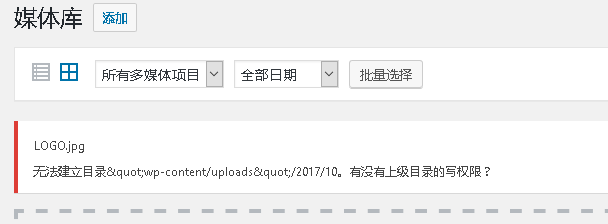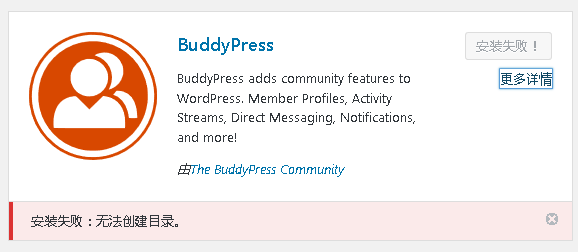前言:
Axel是一个多线程的HTTP/FTP下载工具,支持断点续传。
Axel的安装
apt-get install axel
Axel的卸载
apt remove axel
安装完成之后输入
axel
回车就会显示Axel的帮助页面,Axel 2.15-1版本的帮助页面原文如下:
root@kali:~# axel Usage: axel [options] url1 [url2] [url...] --max-speed=x -s x Specify maximum speed (bytes per second) --num-connections=x -n x Specify maximum number of connections --max-redirect=x Specify maximum number of redirections --output=f -o f Specify local output file --search[=n] -S[n] Search for mirrors and download from n servers --ipv4 -4 Use the IPv4 protocol --ipv6 -6 Use the IPv6 protocol --header=x -H x Add HTTP header string --user-agent=x -U x Set user agent --no-proxy -N Just don't use any proxy server --insecure -k Don't verify the SSL certificate --no-clobber -c Skip download if file already exists --quiet -q Leave stdout alone --verbose -v More status information --alternate -a Alternate progress indicator --help -h This information --timeout=x -T x Set I/O and connection timeout --version -V Version information Visit https://github.com/axel-download-accelerator/axel/issues to report bugs
Axel的用法如下:
命令格式:
axel [选项和参数] [下载链接1] [下载链接2] [下载链接3]
常用的选项及功能描述如下:
-a 显示进度条 -s [x] 指定每秒下载速度的最大比特数,“x”一般设置成200000以上(单位是“字节/秒”) -n [x] 指定同时打开的线程数,“x”一般设置成10以上 -S [x] 搜索镜像并从X servers服务器下载 -o f 指定本地的输出文件(即指定本地的另存为目录) -N 不使用代理服务器 -v 显示更多状态信息
注:
1.上述选项后面的“[x]”中的x代表数字,为该选项的参数。
2.如果不指定“本地保存目录”,则下载的文件会保存在执行下载命令时所在的目录(即当前目录)。
3.Axel支持断点续传,如果下载过程中断,可以再次执行原下载命令,即可从上次下载的进度处开始继续下载。
4.Axel可以从多个地址下载同一个文件。